WordPress Vs Blogger: Részletes blog platform összehasonlítás (2023 Edition)
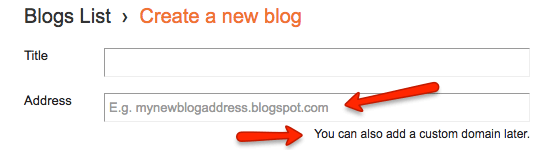
Tartalomjegyzék
Melyik a legjobb blogplatform?
Ez egy gyakori kérdés, amelyet itt a Blogging Wizard-on kapunk.
És mivel annyi blogplatform áll rendelkezésre, ez egy teljesen jogos kérdés. De ami az egyik embernek megfelel, az nem fog megfelelni a másiknak.
Így, hogy segítsünk leküzdeni a választási fejfájást, összehasonlítottuk a WordPress-t és a Bloggert. Ráadásul a WordPress mindkét ízét bevontuk, így három nagyszerű blogplatformot is átnézhetsz.
Kezdjük el:
Blogger
A Bloggert 1999-ben alapította a Pyra Labs, majd 2003-ban a Google felvásárolta. 2006-ra minden fiókot a Google szerverein tároltak, ami sokkal megbízhatóbbá tette a platformot.
Blogger vagy BlogSpot?
Mielőtt továbbmennénk, tisztázzuk a fogalmakkal kapcsolatos félreértéseket. Blogger és BlogSpot .
Blogger egy ingyenes publikációs platform, míg BlogSpot egy ingyenes domainszolgáltató.
Mindkettő a Google tulajdonában van, és együtt használják a Blogger platformon.
- Próbálja meg beírni az URL-t: blogspot.com
- És ezen az URL címen fogsz landolni: blogger.com
Amikor létrehozza blogját a Blogger, automatikusan kap egy BlogSpot De nem kell használnod a BlogSpot domain; egyéni domainjét is hozzáadhatja:
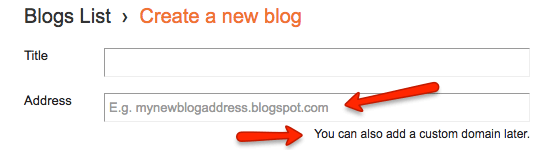
Összefoglalva: A Google a blogját a saját Blogger platform alapértelmezett BlogSpot terület.
A blog beállítása
A blog létrehozása a Bloggeren egyszerű. Szüksége lesz egy Google-fiókra, ha még nem rendelkezik ilyennel.
- Adjon meg egy nevet a blogjának .
- Válassza ki a blog címét (URL) - A Blogger megerősíti, hogy a kiválasztott blog címe elérhető-e.
- Válasszon témát - A blog létrehozásakor egy maroknyi téma (sablon) jelenik meg, de később több témát is böngészhet és testre szabhatja blogját.
Így hoztam létre a blogomat:

Miután létrehozta a blogját, a Google felajánlja, hogy vásároljon tőlük egy egyéni domaint. Ez egy opcionális lépés, és később bármikor megváltoztathatja:

Íme egy minta az Azahar Media-hoz kapcsolódó domainekből:

Megjegyzés: Bár megvásárolhatja domainjét közvetlenül a Google-on keresztül, mi mindig azt javasoljuk, hogy egy harmadik féltől, például a Namecheap-től vásárolja meg. Ez nagyobb ellenőrzést és nagyobb biztonságot biztosít.
Blogjának kezelése
A domain megvásárlásának opcionális lépése után megjelenik a blog műszerfala.

Jelenleg üres, de itt fogja kezelni a blogját.
A bal oldali menüben a következőket teheti:
- Hozzászólások, oldalak, hozzászólások és statisztikák létrehozása és megtekintése
- Az elrendezés és a téma módosítása
- Bevételek, kampányok és beállítások kezelése
A menü fölött a linkre kattintva megtekintheti a blogját:

Még nincsenek blogbejegyzések, de a jobb oldalsávban van egy "Rólam" rész, amely az alapértelmezett Google+ profiladatokat használja.
Blogbejegyzés létrehozása
A Blogger egy alapvető WYSIWYG szerkesztővel rendelkezik, amely HTML módba kapcsolható. Képeket és videókat adhat hozzá a bejegyzéséhez, vagy beágyazhatja a YouTube videókat. Ha szeretné, létrehozhatja a bejegyzést a Google Docs-ban, majd bemásolhatja és beillesztheti a szerkesztőbe, például így:

A jobb oldalon a poszt beállításai címkék (Címkék) hozzáadásához, a közzététel dátumának ütemezéséhez, a hivatkozási hivatkozás meghatározásához, valamint a hozzászólási és adatvédelmi lehetőségekhez.
Így néz ki a példa a közzétett bejegyzésre:

Blogjának személyre szabása
Megváltoztathatja a blog megjelenését a különböző témák és alaprajzok .
Kezdje egy alaptémával, és szabja testre a hátteret, az elrendezést, a színeket, a betűtípusokat és egyebeket. Használhatja a Blogger Theme Designer-t, vagy szerkesztheti a HTML-kódot saját maga:

A Blogger rengeteg témát kínál, de harmadik féltől származó ingyenes és prémium témákat is feltölthet.
A Blogger a következőket használja Gadgets (a WordPress Widgets megfelelője), hogy segítsen az oldalad elrendezésének kialakításában. A Gadgetek segítségével például megjelenítheted a blogod archívumát, a blogcímkéket egy listában jelenítheted meg minden oldalon, vagy minden oldalon elhelyezheted a profilodat.

Miután hozzáadta a szerkentyűt, tetszés szerint húzhatja az oldal elrendezésén:

Mit szeretünk a Bloggerben
- Egyszerű kezdés
- Könnyen használható és kezelhető
- A Google által üzemeltetett, így nincs telepítési probléma
- Nem kell aggódnia a szoftverfrissítések miatt
- Lehetőségek az Adsense pénzzé tételére és az Adwords reklámozására
Mit nem szeretünk a Bloggerben
- A közösségi megosztás inkább a Google+-ra, mint az összes közösségi hálózatra irányul.
- A Google bármikor felfüggesztheti blogját, vagy akár teljesen meg is szüntetheti a Blogger szolgáltatást.
WordPress.com
A 2005-ben indult WordPress.com egy freemium blogszolgáltatás, amely az ingyenes WordPress blogplatformot és a prémium tárhelyet egyesíti egy csomagban:
A WordPress.com a vadonatúj bloggerektől kezdve a Time, a CNN, a TechCrunch és mások blogjainak ad otthont.
A WordPress.com-nak van ingyenes és fizetős csomagja. Nagyobb cégek vagy vállalkozások számára egyéni csomagot is kérhetsz tőlük.
- Ingyenes = $0 élethossziglan
Tartalmaz egy WordPress.com aldomain-t, alapvető tervezési testreszabást és 1 GB tárhelyet a kezdéshez.
- Pro = $15 havonta (évente számlázva)
Tartalmaz egy ingyenes egyéni domain nevet, 50 GB tárhelyet, és eltávolítja az összes WordPress.com reklámot.
Kezdetben
A WordPress.com-on való indulás egyszerű. Ha már megvan a fiókod, három lépésben létrehozhatod a webhelyedet:
- Válassza ki, milyen típusú webhelyet szeretne - Blog, weboldal, portfólió vagy webáruház (a beállításokat később bármikor megváltoztathatja.)
- Válasszon témát - Egy kis választék jelenik meg, de később több téma közül is választhat.
- Válasszon címet - Használhatod az ingyenességet, használhatod a regisztrált domainedet, ha már vettél egyet, vagy vásárolhatsz egyet a WordPress.com-tól.
E lépések után egyenesen az oldaladra kerülsz, amely tartalmaz egy minta első bejegyzést. Ez egy kiváló módja annak, hogy megnézd, hogyan fog kinézni az új oldalad anélkül, hogy bejegyzést kellene írnod.

De az új webhelye néhány további elemet is tartalmaz:
- A tetején egy menü található, amely a Rólunk és a Kapcsolat oldalakra mutató linkeket tartalmazza.

- A jobb oldalon található egy szöveges widget, amelyet szöveggel vagy HTML-szel testre szabhat, valamint egy keresősáv.
- A képernyő alján pedig a WordPress.com márkajelzés mellett néhány közösségi megosztó ikon is található, mivel ez egy ingyenes terv.
A webhely kezelése
A WordPress.com a Bloggerhez hasonló menüvel rendelkezik a webhely kezeléséhez:

A bal oldali menü négy szakaszából:
- Ellenőrizze a webhely statisztikáit és a különböző tervezési lehetőségeket
- Blogbejegyzések, oldalak és médiumok létrehozása és megtekintése
- A webhely témájának és megjelenésének módosítása
- Közösségi megosztás, felhasználók, bővítmények, tartományok és beállítások konfigurálása
Az utolsó lehetőség egy link a WP Adminra - ugyanarra az adminisztrációs műszerfalra, amelyet a WordPress.org-on találsz. De a legtöbb dolgot anélkül is kezelheted az oldaladon, hogy oda mennél.
Blogbejegyzés létrehozása
Előbb vagy utóbb létre akarja hozni az első blogbejegyzését. A WordPress.com szerkesztője ugyanazokkal a lehetőségekkel rendelkezik, mint egy szövegszerkesztő, és ha szeretné, HTML-kódolásra is van lehetőség.
Ha inkább a Google Dokumentumokban készítené el blogbejegyzését, a WordPress.com alkalmazással közvetlenül a webhelyére töltheti fel a bejegyzést és a képeket, mint bejegyzéstervezetet.

A bal felső sarokban található Tartalom beillesztése opció segítségével a blogbejegyzéshez hozzáadhat Médiát a számítógépéről, fényképeket a Google Fotók fiókjából vagy egy kapcsolatfelvételi űrlapot:

A jobb oldalsávban pedig a Bejegyzések beállításai menü a blogbejegyzések státuszának beállítására, kategóriák és címkék hozzárendelésére, a kiemelt kép és a közösségi megosztás gombok hozzáadására szolgál.
Az oldal személyre szabása
A WordPress Testreszabó rengeteg különböző lehetőséget nyit meg, amelyek segítségével személyre szabhatod webhelyedet:

A bal oldali menüben megváltoztathatja a színeket és háttereket, a betűtípusokat, a menüket, a widgeteket és még sok mást. A főképernyőn szerkesztési ikonok is vannak, amelyek a megfelelő testreszabási lehetőséghez vezetnek; pl. a Site Identity a webhely címének és szlogenjének megváltoztatásához.
Mit szeretünk a WordPress.com-ban
- Egyszerű kezdés
- Könnyen használható és kezelhető
- WordPress által hosztolt, így nincs telepítési probléma
- Nem kell aggódnia a szoftverfrissítések miatt
- Több közösségi megosztási lehetőség, mint a Bloggerben
Amit nem szeretünk a WordPress.com-ban
- A WordPress.com felfüggesztheti és törölheti a fiókját, ha úgy találja, hogy megsérti a szolgáltatási feltételeket.
- A harmadik féltől származó témák és bővítmények használatáért magas prémiumot kell fizetnie.
WordPress.org
A WordPress.org 2003-ban indult, mint egy egyszerű blogger eszköz, de mára egy teljes tartalomkezelő rendszerré fejlődött.
A WordPress mára a világ legnagyobb saját tárhelyű blogger eszközévé nőtte ki magát, melyet több millió weboldalon, és naponta több tízmillió ember látja.
Mivel a program a nyílt forráskódú projekt része, szabadon használhatja a szoftvert bármire, anélkül, hogy bárkinek licencdíjat kellene fizetnie.
Kezdetben
A WordPress.org oldal elindítása egy kicsit több időt és tervezést igényel, mint a Blogger és a WordPress.com, mivel ez egy saját tárhelyes lehetőség.
1. Válasszon egy WordPress webtárhely szolgáltatást
Az első dolog, amit tennie kell, hogy talál egy megfelelő webtárhelyet. Több száz cég kínál webtárhelyet, ezért keressen olyat, amelyik a WordPress tárhelyre specializálódott.
Olvassa el az ajánlott menedzselt WordPress tárhelyekről szóló útmutatónkat, amely segít megtalálni a tökéletes tárhelyet az adott körülmények között.
2. Vásároljon egy domaint
Miután beszerezte a webtárhely-szolgáltatást, meg kell vásárolnia egy domaint. Ne essen kísértésbe, hogy regisztrálja a domainjét a tárhelyszolgáltatónál (még akkor sem, ha az ingyenes). Azért regisztráljuk domainjeinket a Namecheap-nél, mert ez nagyobb ellenőrzést, többletbiztonságot és redundanciát biztosít számunkra.
Olvassa el az útmutatómat arról, hogyan válasszon domaint a blogja számára.
Lásd még: Hogyan szerezhetsz több nézettséget a TikTok-on: 13 bevált stratégia3. Telepítse a WordPress-t
A WordPress telepítése tárhelyenként változik. A legtöbbjük egykattintásos telepítési rutint kínál, amely mindent elvégez helyetted. Ha a WordPress webtárhelyed nem tartalmazza ezt, vagy inkább magad szeretnéd elvégezni, akkor van néhány információnk, amely segíthet neked.
További segítségre van szüksége? Tekintse meg a WordPress blog indításához szóló teljes útmutatót.
A webhely kezelése
Miután telepítette a WordPress-t, hozzáférhet a WordPress adminisztrátori műszerfalához:

A műszerfal számos olyan opciót tartalmaz, mint a WordPress.com, de ezek másképp vannak megjelenítve.
Lásd még: Vendég Blogging stratégia: Hogyan Knock a következő vendég poszt ki a parkbanA bal oldali menüben a következőket teheti:
- Blogbejegyzések, hozzászólások, oldalak és médiumok létrehozása és megtekintése
- Az oldal megjelenésének megváltoztatása témákkal és widgetekkel
- További funkciók hozzáadása bővítményekkel és eszközökkel
- Felhasználók és beállítások kezelése
Mivel a WordPress.org saját tárhelyen működik, Ön felelős a webhely kezeléséért és karbantartásáért. Íme néhány alapvető feladat, amelyet Önnek vagy a tárhelyszolgáltató partnerének kell elvégeznie:
- Biztonsági mentések - Szükséged van egy jó biztonsági mentési rendszerre, hogy gyorsan vissza tudd állítani a webhelyedet, ha problémába ütközöl. Az olcsóbb webtárhely-szolgáltatások nem mindig megbízhatóak a biztonsági mentések elkészítésében, és közismerten lassan állítják helyre a webhelyedet, ha meghibásodik. Az olyan menedzselt WordPress tárhelyszolgáltatások, mint a WPX, jó biztonsági mentési rendszerrel rendelkeznek.
- A mi tanácsunk: Nézze meg a legjobb biztonsági mentési plugin & eszközök a WordPress számára, hogy megtalálja a megfelelő megoldást az Ön számára.
- Biztonság - Meg kell védenie webhelyét a hackerek ellen. Mivel a WordPress a web több mint 25%-át működteti, a hackerek elsődleges célpontja. Ismétlem, egyes webtárhely-szolgáltatások a szerverszintű biztonsági problémák foltozásával jobban megvédik Önt, mint mások.
- A mi tanácsunk: Fontolja meg egy olyan szolgáltatás használatát, mint a Sucuri, hogy megvédje webhelyét. Az ő tűzfaluk tartalomszolgáltató hálózatként (CDN) is működik, ami felgyorsíthatja blogját.
- Szoftverfrissítések - Biztosítania kell, hogy WordPress, plusz az Ön Téma és Plugins A szoftverfrissítések tartalmaznak hibajavításokat és bővített funkciókat is, de a hibajavító frissítések (általában kisebb frissítésekként jelölik őket) a fontosabbak.
Megjegyzés: A 3.7-es verzióval kezdődően a WordPress bevezette az automatikus háttérfrissítéseket minden kisebb kiadáshoz, például a 3.7-eshez. 1 és 3.7. 2 .
Az oldal személyre szabása
A WordPress Customizer segítségével - ahogy korábban láttuk - megváltoztathatod a színeket és a háttereket, a betűtípusokat, a menüket, a widgeteket és még sok mást.
De több módja is van a webhely testreszabásának témák és bővítmények telepítésével.
A WordPress.org alapértelmezett témával érkezik; pl. Twenty Seventeen, Twenty Sixteen, stb. Kezdetben ez jó, de hamarosan valószínűleg egy általad választott témát akarsz majd telepíteni.
Ha ingyenes témát szeretnél találni, a legjobb hely, ahol kereshetsz, a hivatalos WordPress téma listák. A keresést közvetlenül az admin panelen keresztül végezheted el:

Ha nem találsz olyan ingyenes témát, amely megfelel neked, akkor megvásárolhatsz egy prémium témát. A prémium témák többnyire több funkcióval rendelkeznek, és piacközpontúak lehetnek.
Vessen például egy pillantást ezekre a választékokra:
- 35 fantasztikus WordPress témák komoly bloggerek számára
- 50 ingyenes WordPress témák bloggerek és vállalkozások számára
A bővítmények lehetővé teszik, hogy a WordPress funkcionalitását még tovább bővítsd. Ismét elmondható, hogy ingyenes és prémium bővítmények egyaránt rendelkezésre állnak.
Manapság elég gyakori, hogy a plugin fejlesztők egy alapszintű ingyenes és egy továbbfejlesztett prémium verziót kínálnak. Az Elementor és az Elementor Pro jó példa erre:

Kezdheted azzal, hogy ingyenes bővítményeket keresel a WordPress.org plugin-tárában, vagy az adminisztrációs panelen:

Néhány hasznos gyűjteményt is összeállítottunk, hogy segítsünk Önnek:
- 11 Legjobb közösségi megosztási pluginok a WordPress számára
- 8 Top WordPress Landing Page Plugins: Hozzon létre oldalakat, amelyek megtérülnek
- 11 Legjobb WordPress levelezési lista pluginok a listaépítéshez Magic
- 9 Erőteljes reklám pluginok a WordPress számára
- A legjobb kapcsolatfelvételi űrlapok a WordPress számára
A webhely személyre szabásának lehetőségei végtelenek.
Mit szeretünk a WordPress.org-ban
- Nyílt forráskódú és ingyenes
- Telepítés után könnyen használható és navigálható
- Sokoldalúbb és testreszabhatóbb, mivel nincsenek platformkorlátozások.
- Ön a webhely tulajdonosa, így a tartalma nem függeszthető fel vagy törölhető.
Amit nem szeretünk a WordPress.org-ban
- Több dolgot is figyelembe kell vennie, mielőtt elkezdené a tartalom létrehozását.
- Több időt vesz igénybe a kezelés és karbantartás
Összehasonlító táblázat
Íme egy gyors összehasonlító táblázat, amely összefoglalja a legfontosabb különbségeket.

* Kattintson ide a Web Hosting lehetőségekért.
** Saját domain használatának támogatása.
A domainek a Namecheap-től vásárolhatók meg.
Végső ítélet
Most, hogy már rendelkezik a különböző blogplatformokról szóló információkkal, meg kell fontolnia, melyik felel meg Önnek a legjobban.
Íme a mi gondolataink.
Blogger nagyszerű a kezdők és alkalmi bloggerek számára. Ingyenesen kezdheti el, és jól megértheti, miről szól a blogolás. De mielőtt túl messzire mennél a blogolás útján, akkor fontold meg a WordPressre való váltást.
A WordPress.com Az ingyenes csomag szintén nagyszerű kezdőknek és alkalmi blogoláshoz. Segít elsajátítani a WordPress platformot és általában a blogolást. Azonban korlátozott.
Ha van bármilyen törekvése arra, hogy webhelyét üzleti célokra használja, akkor a prémium csomagokra kell áttérnie.
A WordPress szerint:
A fizetős WordPress.com-csomaggal rendelkező oldalak 34%-kal több havi oldalmegtekintést értek el, mint a fizetős csomaggal nem rendelkező oldalak.
A WordPress.com prémium csomagja több funkciót és opciót, valamint robusztus tárhelyet biztosít. De még mindig bérelt tárhelyet használsz.
Ha teljes autonómiát szeretne, akkor válassza a WordPress.org Igen, kicsit nehezebb a kezdés, de hosszú távon értékelni fogja a kezdeti tanulási folyamatot. A végtelen testreszabási lehetőségek azt jelentik, hogy létrehozhatja a tökéletes tartalomkezelő rendszert.
És ha a Tumblr használatát fontolgatja - mindenképpen nézze meg a WordPress vs Tumblr összehasonlító bejegyzésünket.


